iPhone11如何清空通话记录?苹果iPhone11清空通话记录图文详细教程
导读iPhone11怎么一键清空通话记录?今天给大家介绍一下操作方法,一起了解一下!苹果iPhone11清空通话记录教程进入iPhone主界面,点击电话,如下图所示进入电话界面点击最近通话,如下图所示进...
iPhone11怎么一键清空通话记录?今天给大家介绍一下操作方法,一起了解一下!

苹果iPhone11清空通话记录教程
进入iPhone主界面,点击电话,如下图所示
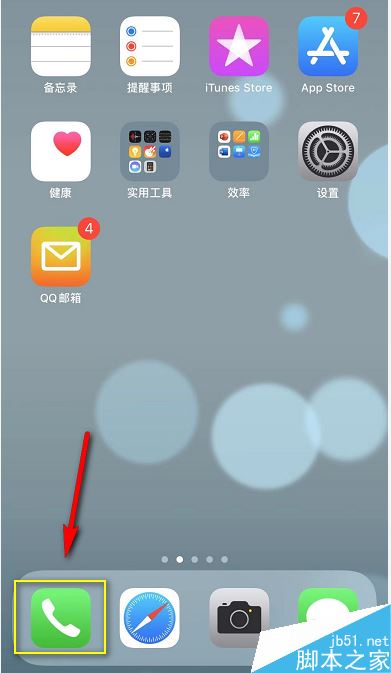
进入电话界面点击最近通话,如下图所示
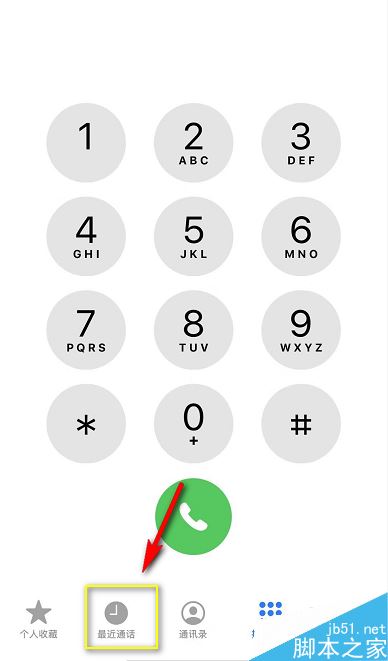
进入最近通话界面点击右上角的编辑,如下图所示
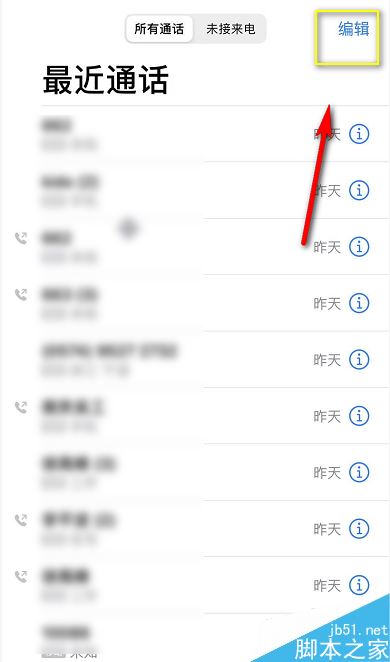
出现菜单,点击左上角的清除按钮,如下图所示
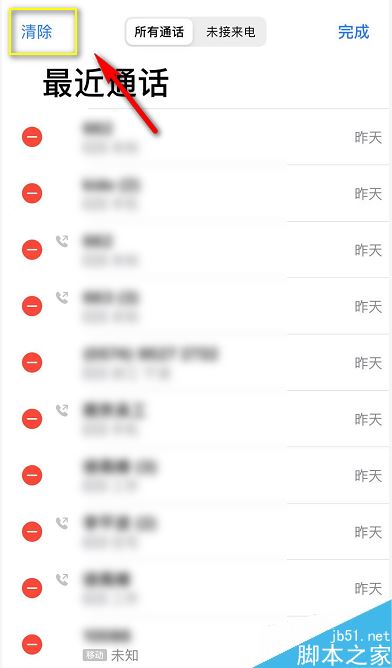
出现确认选项,点击清除所有最近通话,如下图所示
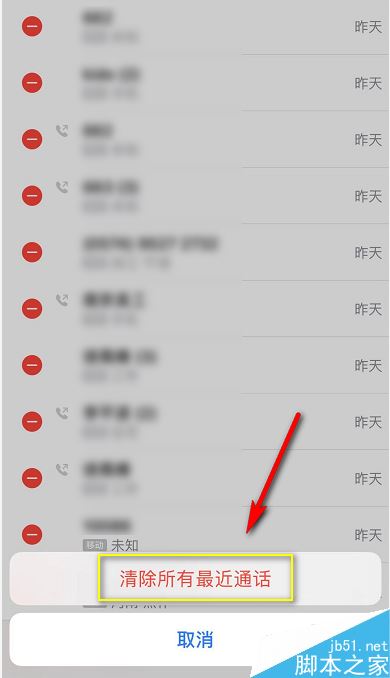
一键清空通话记录成功,如下图所示
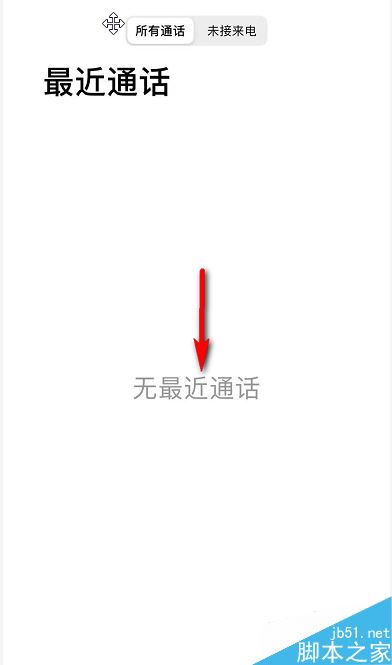
推荐阅读:
iPhone11如何关闭后台?iPhone11关闭后台软件方法
iPhone 11如何截屏?苹果iPhone 11两种截图方法
iPhone 11怎么设置电量百分比?iPhone 11电量百分比设置方法
以上就是本篇文章的全部内容了,希望对各位有所帮助。如果大家还有其他方面的问题,可以留言交流,请持续关注本站!
……